![[Excel]工作表重命名的4种效率方式 [Excel]工作表重命名的4种效率方式](https://www.smyz.net/res/2020/05-11/20/4231c1bf224111e751bb8c4683ff1e49.jpg)
![[Excel]工作表重命名的4种效率方式 [Excel]工作表重命名的4种效率方式](https://www.smyz.net/res/2020/05-11/20/19421f723c486c819f33b07fe31ceaa3.jpg)
“微软雅黑';">当我们在一个excel文档中拥有多个工作表,为了使我们的数据更为有序。最好的方法就是,给不同的工作表进行命名。本文就介绍4种高效而便捷的重命名方法。
>>>>方法一:双击标签重命名
![[Excel]工作表重命名的4种效率方式 [Excel]工作表重命名的4种效率方式](https://www.smyz.net/res/2020/05-11/20/ee03cfcf813ee2da0d369b14b241507d.jpg)
使用鼠标应该是重命名工作表最普遍的操作手法:
双击你想要重命名的工作表标签
输入新名称
回车
如果你想要给多个工作表重命名,用此方法就得重复n遍上述操作。因此,即便是你想给若干个工作表加上同样的前缀或者后缀,你依然得一遍遍地重复。
>>>>方法二:使用快捷键重命名
如果你更习惯于使用键盘操控以切,那你也可以试试下面的快捷键组合来完成重命名操作:
ALT + O + H + R你需要依次按下这几个键才能进行重命名操作。
另外,如果你要依次给若干张工作表重命名,那你还可以使用Ctrl+PageUp/PageDown进行工作表的切换。
>>>>方法三:使用在工具栏中的”格式"设置
![[Excel]工作表重命名的4种效率方式 [Excel]工作表重命名的4种效率方式](https://www.smyz.net/res/2020/05-11/20/832ae1cba4de82bccc393102b783b122.jpg)
其实我们也可以通过工具栏中的预设功能进行工作表的重命名。
点击“开始”
在“单元格”组中,选择“格式”
再点击“重命名工作表”这一命令
当然用次方法,还是只能给当前活动的工作表进行重命名。想要再给其他工作表重命名,那就得逐个激活工作表。个人觉得还是比较鸡肋。
>>>>方法四:用VBA给全体工作表加前缀/后缀
有的时候,你可能需要给文档中的所有工作表加上前缀或者后缀。而如果你要是采用之前提到的任意一个方法,你都得重复操作。
不过,如果你用上VBA,那就可以妥妥地实现“一步到位”。
假设说,我们需要给所有工作表加上“2020-”这个前缀,那么命令就是
For Each sh In Works: sh.Name = "2020 - " & sh.Name: Next sh如何操作呢?
鼠标右键任意工作表标签
在弹出的菜单中,选择 “查看代码”,进入VBA编辑窗口
![[Excel]工作表重命名的4种效率方式 [Excel]工作表重命名的4种效率方式](https://www.smyz.net/res/2020/05-11/20/58dfd124104b8572aa45ce382860babe.jpg)
在编辑窗口中,选择“视图”->"立即窗口”
![[Excel]工作表重命名的4种效率方式 [Excel]工作表重命名的4种效率方式](https://www.smyz.net/res/2020/05-11/20/8418d720f30f37195650ea2f17daa767.jpg)
将上文中提到的代码复制于下方的窗口,并将光标定位在代码的结尾处
![[Excel]工作表重命名的4种效率方式 [Excel]工作表重命名的4种效率方式](https://www.smyz.net/res/2020/05-11/20/9154e1a62919c2b3abc01ddb916b0619.jpg)
按下回车
全部的工作表就加上了前缀
![[Excel]工作表重命名的4种效率方式 [Excel]工作表重命名的4种效率方式](https://www.smyz.net/res/2020/05-11/20/55b54ea034bda724dce416e467768b62.jpg)
是不是依然是VBA最神奇呢?
未经授权,不得转载






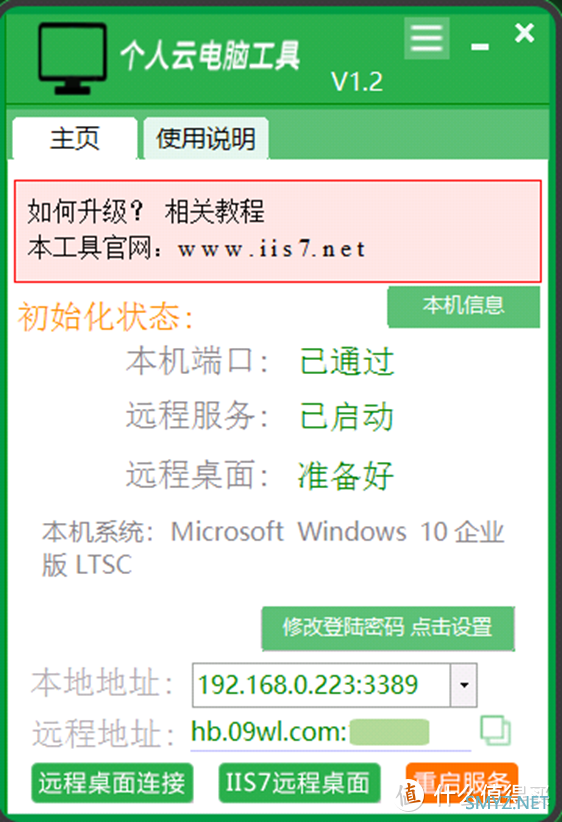

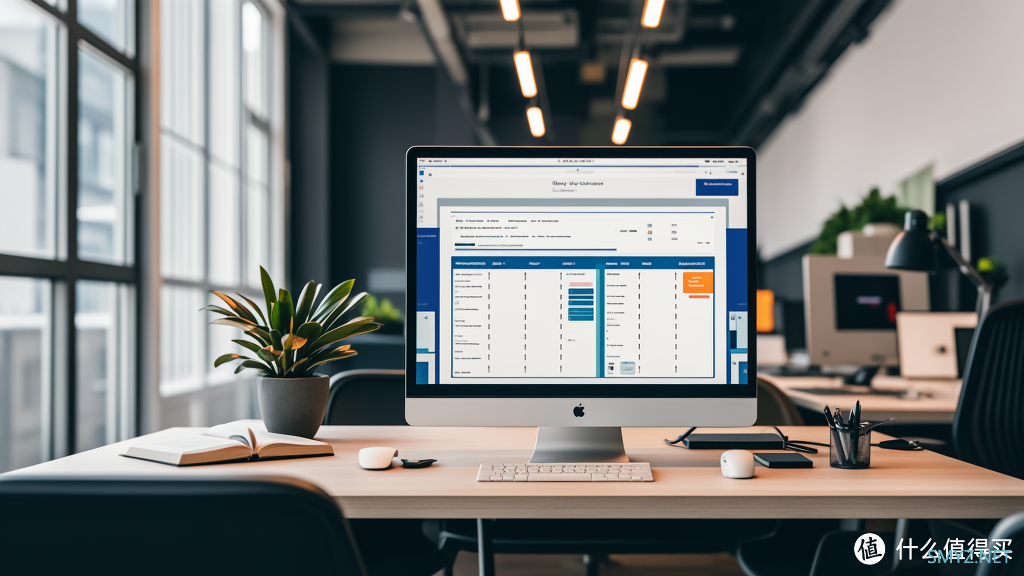

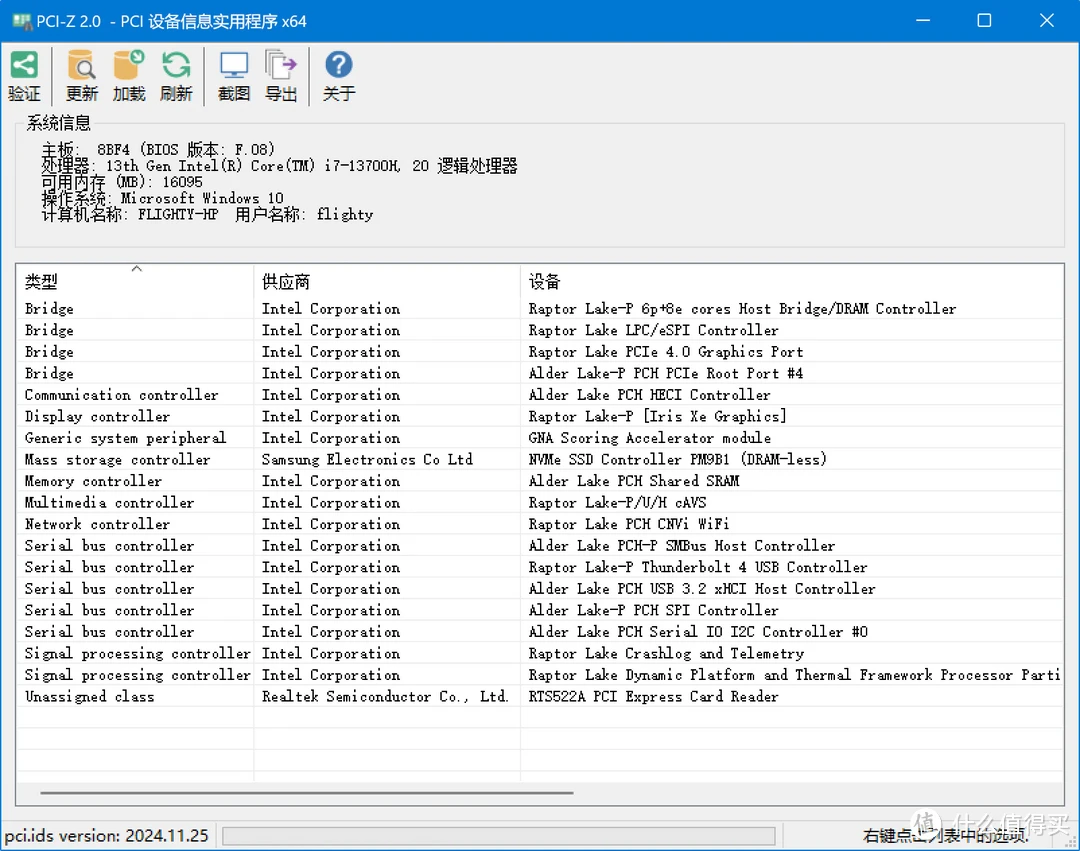

 加载中,请稍侯......
加载中,请稍侯......
网友评论